Ceci est généralement causé par des pilotes défectueux
- Si vous obtenez l'erreur Voicemeeter du périphérique de sortie qui ne fonctionne pas, cela peut être dû à un problème causé par une mise à jour Windows.
- Vous pouvez résoudre ce problème rapidement en désinstallant et en réinstallant vos pilotes audio et vidéo.
- Dans le pire des cas, vous devrez peut-être réinstaller Voicemeeter et VB-Cable pour vous débarrasser de l'erreur.

XINSTALLER EN CLIQUANT SUR LE FICHIER DE TÉLÉCHARGEMENT
- Téléchargez le programme de mise à jour du pilote Outbyte.
- Lancez-le sur votre PC pour trouver tous les pilotes problématiques.
- Ensuite, cliquez sur Mettre à jour et appliquer la sélection pour obtenir les dernières versions des pilotes.
- OutByte Driver Updater a été téléchargé par 0 lecteurs ce mois-ci.
Voicemeeter est l'une des applications de mixage audio les plus utilisées, grâce à sa capacité à gérer à peu près n'importe quelle source audio. Cependant, certains utilisateurs signalent qu'un périphérique de sortie ne fonctionne pas sur Voicemeeter lorsqu'ils essaient de lire ou de transmettre de l'audio.
Cette erreur est signalée après la mise à jour des PC par les utilisateurs. Heureusement, vous pouvez facilement vous débarrasser de l'erreur de périphérique de sortie qui ne fonctionne pas, et nous vous montrerons comment procéder dans ce guide.
Pourquoi la sortie audio de mon Voicemeeter ne fonctionne-t-elle pas ?
Divers facteurs peuvent empêcher la sortie audio du Voicemeeter de fonctionner. Voici quelques-uns d'entre eux :
- Pilotes défectueux – Dans la plupart des cas, ce problème est causé par des pilotes défectueux installés par les mises à jour Windows. Cela est particulièrement vrai si l'erreur a commencé à apparaître après mise à jour de votre PC.
- Mauvais paramètres de sortie – Parfois, ce problème peut être dû à de mauvais paramètres de votre part. Par exemple, si vous choisissez WDM au lieu de MME comme type de sortie alors que vous utilisez effectivement un périphérique MME, vous risquez d'obtenir cette erreur.
Maintenant que nous connaissons les raisons de cette erreur, corrigeons-la en utilisant les solutions ci-dessous.
Comment puis-je corriger l'erreur de périphérique de sortie Voicemeeter qui ne fonctionne pas ?
Essayez les étapes de dépannage suivantes avant de passer aux solutions plus sophistiquées ci-dessous :
- Redémarrez votre PC.
- Supprimez les logiciels audio inutiles comme Sonic Studio.
- Si vous êtes sur la version Windows Insider, passez à la version stable.
Si cela ne fonctionne pas, explorez les correctifs ci-dessous.
1. Réinstaller le pilote audio
- appuie sur le les fenêtres clé + X et sélectionnez le Gestionnaire de périphériques option.

- Double-cliquez sur le Contrôleurs audio, vidéo et jeu section pour l'agrandir.
- Maintenant, faites un clic droit sur votre périphérique audio et sélectionnez Désinstaller l'appareil.

- Ensuite, cochez la case pour Tenter de supprimer le pilote de ce périphérique s'il est disponible et cliquez sur le Désinstaller bouton.

- Fermez le Gestionnaire de périphériques et redémarrez votre PC.
- À partir de là, accédez au site Web du fabricant de votre appareil audio pour télécharger le dernier pilote pour votre appareil.
- Extrayez le fichier de téléchargement s'il est compressé.

- Maintenant, revenez à la fenêtre du Gestionnaire de périphériques et cliquez avec le bouton droit sur votre périphérique audio et sélectionnez Mettre à jour le pilote.

- Choisir Parcourir mon ordinateur pour les pilotes.

- Clique le Parcourir, accédez au pilote téléchargé et sélectionnez-le.

- Enfin, cliquez sur le D'ACCORD, attendez que le processus soit terminé et redémarrez votre PC.
La plupart des utilisateurs ont commencé à recevoir une erreur de périphérique de sortie ne fonctionnant pas sur Voicemeeter après la mise à jour de leur ordinateur. En effet, la mise à jour de Windows a installé un pilote défectueux qui perturbe leur sortie audio.
Ceci est particulièrement important avec les pilotes audio Realtek. Dans ce cas, la réinstallation de votre pilote à partir du site Web du fabricant devrait rétablir la normalité. Certains utilisateurs se sont également débarrassés de l'erreur en réinstallant leur pilote NVIDIA GPU. Donc, vous pouvez le faire aussi.
- Téléchargez et installez Outbyte Driver Updater.
- Lancez le logiciel.
- Attendez que l'application détecte tous les pilotes défectueux.

- Maintenant, il vous montrera tous les pilotes défectueux répertoriés pour sélectionner ceux à mettre à jour ou à ignorer.
- Cliquer sur Mettre à jour et appliquer la sélection pour télécharger et installer les versions les plus récentes.
- Redémarrez votre PC pour vous assurer que les modifications ont été appliquées.

Outil de mise à jour du pilote Outbyte
Sécurisez votre PC Windows avec Outbyte contre diverses erreurs causées par des pilotes problématiques.2. Utiliser MME comme sortie
- Lancez le logiciel Voicemeter et cliquez sur A1 au sommet.
- Maintenant, sélectionnez le MME option pour votre périphérique de sortie.

- Enfin, assurez-vous que votre périphérique d'entrée est également défini sur MME.
Certains utilisateurs ont signalé que le périphérique de sortie ne fonctionnait pas sur Voicemeeter lorsqu'ils choisissaient WDM comme sortie. Ceci malgré leur périphérique de sortie utilisant un pilote WDM.
Cependant, ils ont pu résoudre le problème en modifiant la sortie en MME à la place.
- Code d'erreur Windows Mail 0x80040b0b: 6 façons de le réparer
- IPTV ne montre pas le guide TV: 3 façons de le réparer rapidement
- Mad.exe est-il un virus ou un processus Windows sécurisé? Effacer les confusions
- Résolution des erreurs Nvwmi64.exe et suppression des alertes de virus [Guide pratique]
- Erreur de lecture Plex: causes et comment y remédier
3. Réinstaller Voicemeeter et VB-Cable
- appuie sur le les fenêtres type de clé contrôle, et cliquez sur le Panneau de commande option.

- Choisir Désinstaller un programme sous le Programmes option.

- Maintenant, faites un clic droit sur le Voicemeter option, sélectionnez Désinstaller, et suivez les instructions à l'écran pour terminer le processus de suppression.

- Rendez-vous ensuite sur le site officiel pour télécharger la dernière version de Voicemeeter.
- Enfin, si vous avez VB-Cable, répétez les étapes ci-dessus pour le désinstaller et le réinstaller également.
Si le périphérique de sortie ne fonctionne pas sur Voicemeeter après avoir essayé les solutions ci-dessus, vous devrez peut-être désinstaller et réinstaller la dernière version du logiciel.
Cela a fonctionné pour les utilisateurs, en particulier dans les cas où le message d'erreur est apparu après une mise à jour de Windows.
Avec cette solution, nous pouvons conclure cet article sur la façon de corriger l'erreur de périphérique de sortie qui ne fonctionne pas sur Voicemeeter. Vous devriez maintenant être en mesure de corriger l'erreur sans effort, à condition de suivre les solutions de ce guide.
Dans le même ordre d'idées, si Kast audio ne fonctionne pas sur votre PC, consultez notre guide détaillé pour le réparer sans effort.
Avez-vous pu vous débarrasser de cette erreur? Faites-nous savoir comment dans les commentaires ci-dessous.
Vous rencontrez toujours des problèmes? Corrigez-les avec cet outil :
SPONSORISÉ
Certains problèmes liés au pilote peuvent être résolus plus rapidement en utilisant une solution de pilote sur mesure. Si vous rencontrez toujours des problèmes avec vos pilotes, installez simplement Outil de mise à jour du pilote OutByte et le mettre en marche immédiatement. Ainsi, laissez-le mettre à jour tous les pilotes et résoudre d'autres problèmes de PC en un rien de temps !
![6 meilleurs logiciels de microphone Blue Snowball [Guide 2021]](/f/cb515b10bf8096a0c89f6a1d7224bf82.jpg?width=300&height=460)
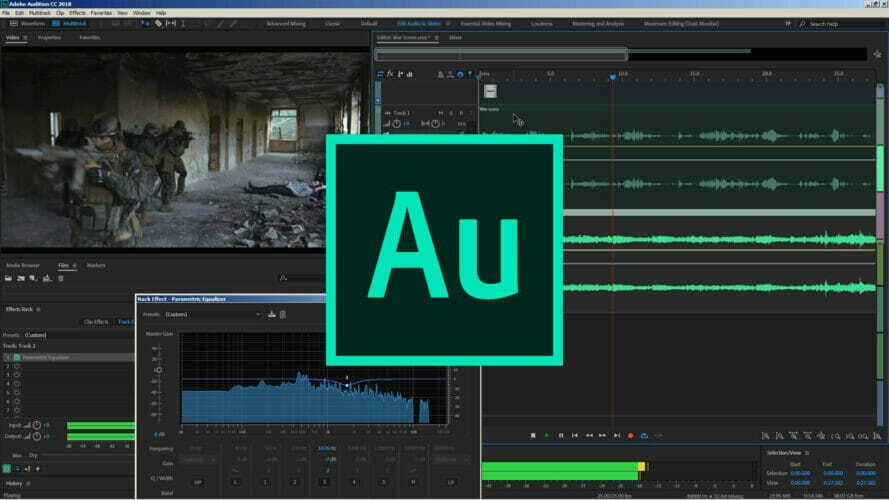
![Vous venez de brancher/débrancher un appareil dans la prise audio [GUIDE RAPIDE]](/f/85b3c2083ab368c009c14fff700f8203.jpg?width=300&height=460)